एक्सेल में किसी सेल के आरंभ या अंत में टेक्स्ट को कैसे जोड़ें?
कई बार एक्सेल में कार्य करते समय कुछ डाटा ऐसा होता है जिसमे हमें पहले से दर्ज डाटा को बिना छेड़े उस डाटा के पहले या बाद में कुछ टेक्स्ट को ऐड करना होता है अगर यह कार्य हम मैन्युअल रूप से करेंगे तो काफी समय और थकाऊ होने वाला साबित होगा.
तो आज की इस पोस्ट में हम 2 ऐसे तरीको को जानेंगे जिनकी सहायता से आप किसी भी
डाटा के पहले या बाद में टेक्स्ट को आसानी से ऐड कर सकते है तो इसे समझने के लिए
पूरी पोस्ट को अंत तक पढ़े.
Add text to the beginning or end of all cells with formula
Microsoft Excel में सभी
चयनित कक्षों के आरंभ या अंत में निर्दिष्ट पाठ जोड़ने के लिए दो Steps हैं।
Step 1: Use of & Formula
नीचे स्क्रीन शॉट में एक डाटा दिखाया गया है जिसमे कुछ एम्प्लाइज के नाम
लिखे हुए है और हमें सभी नामो के पहले “Mr.” को लगाना है.
तो इसके लिए हम निम्न सूत्र को उसके बगल की सेल B2 में दर्ज करेंगे ="Mr."&A2 और फिर इंटर करेंगे और आप देखेंगे की आपके ऐसा करते ही सेलेक्ट किये गए नाम के आगे Mr. ऐड हो गया है.
इसके बाद इस सेल को उन सेल तक खींचें, जहा तक आप इस सूत्र को लागू करना चाहते हैं। जैसा की नीचे स्क्रीन शॉट में दिखाया गया है.
इसी प्रकार से आप चाहते है की सभी नामो के बाद में Kumar लग जाए तो
इसके लिए आप निम्न सूत्र को इस प्रकार से लिखेंगे
= A2&"Kumar"
और फिर इंटर करेंगे और आप देखेंगे की आपके ऐसा करते ही सेलेक्ट किये
गए नाम के बाद में Kumar जुड़ गया है.
How to use Rand and Randbetween Function in Excel in Hindi
Insert Automatically Current Date and Time when Data Entered in Excel Column
नोट – अगर आप नाम और कुमार के बीच में स्पेस रखना चाहते है तो उपरोक्त
सूत्र को निम्न प्रकार से दर्ज करे.
=A2& " "
&"Kumar"
Step 2: Use of Concatenate Formula
उपरोक्त डाटा में आप Concatenate फंक्शन की सहायता से भी नाम के पहले और बाद में किसी भी टेक्स्ट को जोड़ सकते है.
जैसे हमें सभी एम्प्लोयी के नाम के
पहले “Mr.” तथा बाद में “Kumar” को जोड़ना है तो हम Concatenate फंक्शन को निम्न
प्रकार से दर्ज करेंगे.
डाटा में नाम के पहले “Mr.” जोड़ने के लिए –
=Concatenate ("Mr.", A2)
डाटा में नाम के बाद “Kumar” जोड़ने के लिए –
=Concatenate (A2,”Kumar”)
डाटा में नाम के पहले "Mr." और बाद में “Kumar” दोनों को जोड़ने के लिए
– = Concatenate("Mr."," ",A2," ","KUMAR")
इस प्रकार से आपको जो भी टेक्स्ट डाटा में पहले या बाद में लिखना है
उसे “Mr” और बाद में लिखने के लिए “Kumar” से replace कर देंगे.
How to Calculate Percentage of a Number in Excel | Excel Percentage Formula in Hindi
How to Change Date Format in Excel (एक्सेल में डेट का फॉर्मेट कैसे बदले)
How to Create Marksheet in Excel Step by Step in Hindi
How to use of AutoSum Function in Excel in Hindi (एक्सेल में संख्याओ का जोड़ कैसे करे)
अंत में
आशा है की पूरी पोस्ट पढने के बाद आपको एक्सेल में किसी भी डाटा के
पहले या बाद में किसी भी टेक्स्ट को ऐड करना आ गया होगा.
What is Advance Filter in Excel in Hindi (एडवांस फ़िल्टर क्या है)
What is Data Validation in Excel with Example in Hindi
Use Vlookup Formula to Another Sheet and Workbook in Excel
Nested If Function use in Excel with Example in Hindi
How to SUM values between two dates using SUMIFS Function in Excel

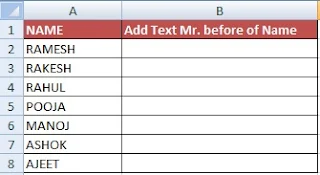












0 टिप्पणियाँ
Please Submit Own Valuable Comments For This Post